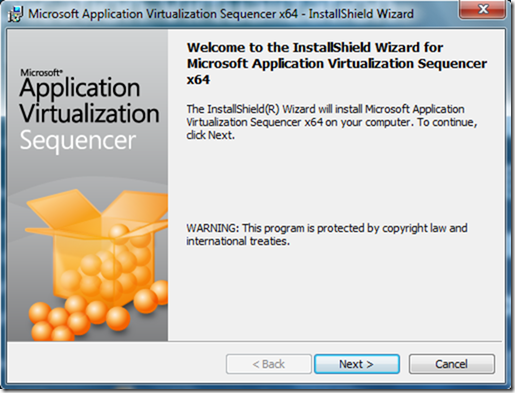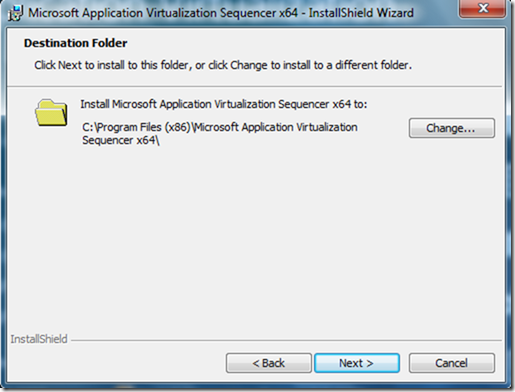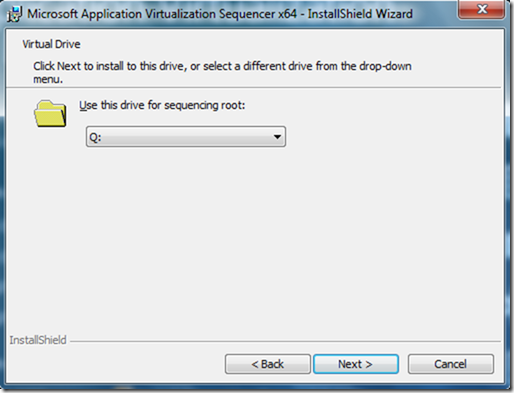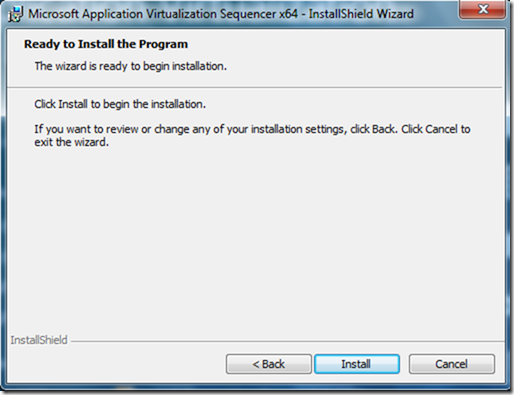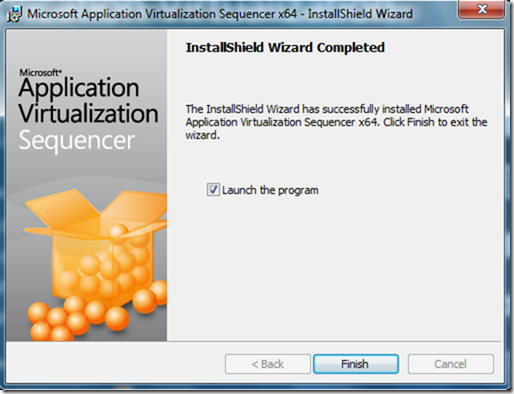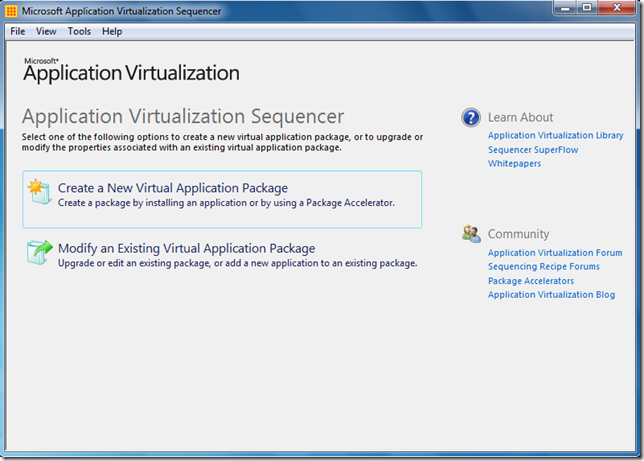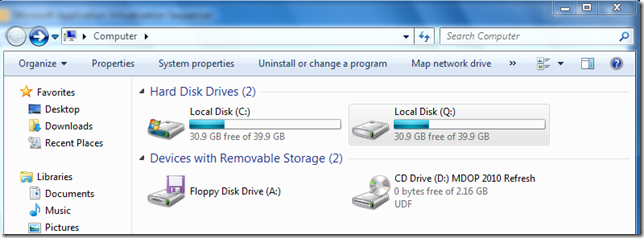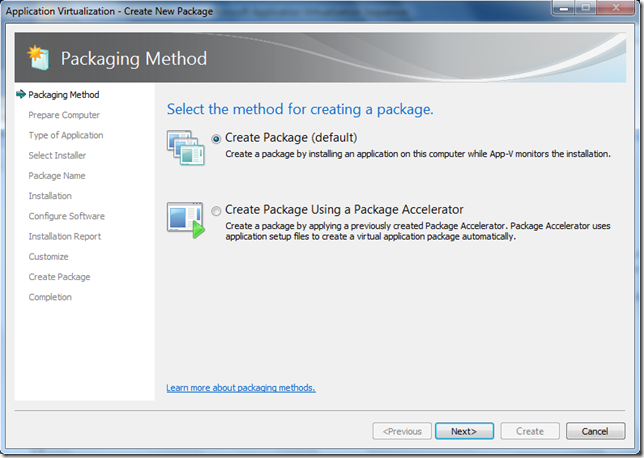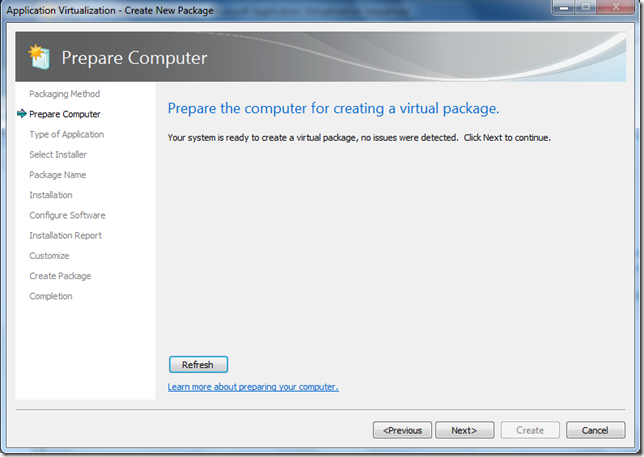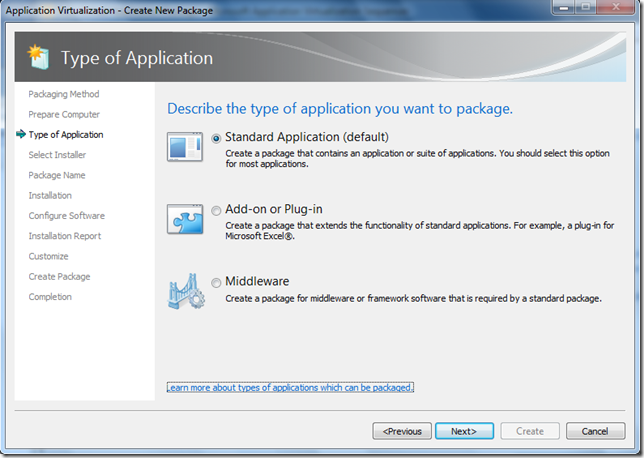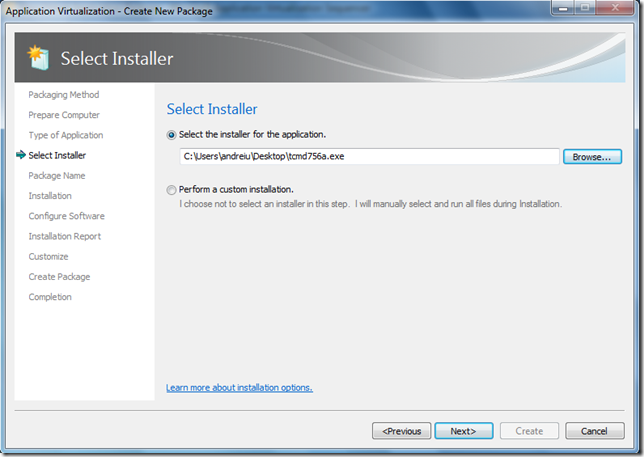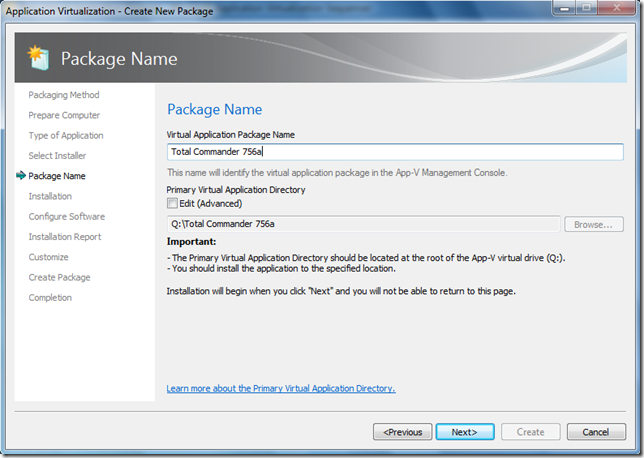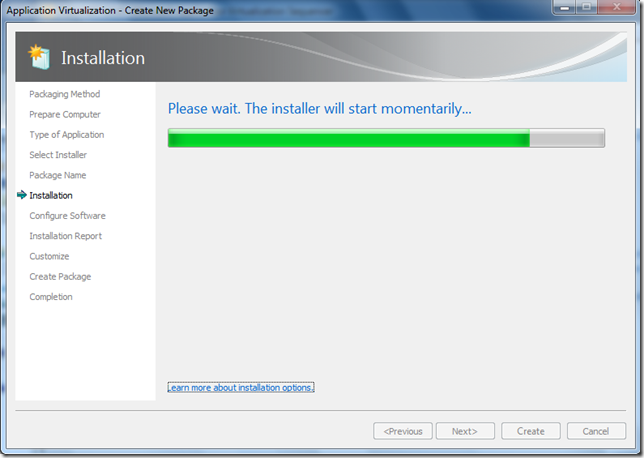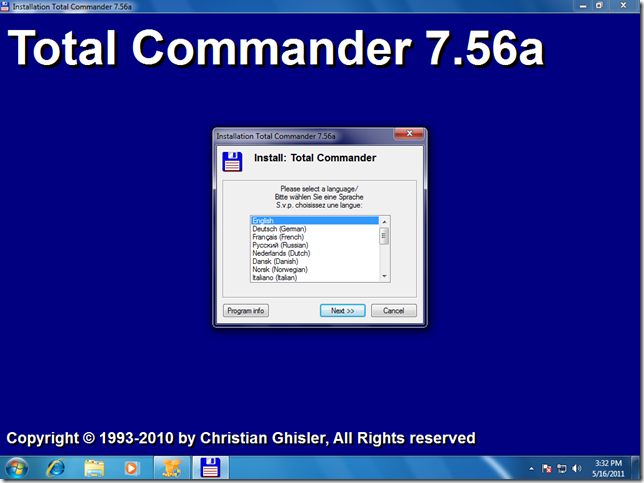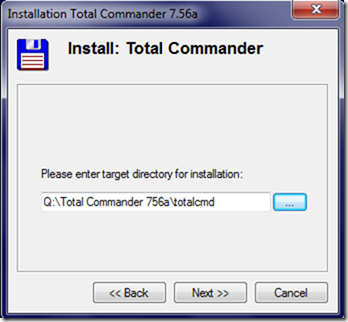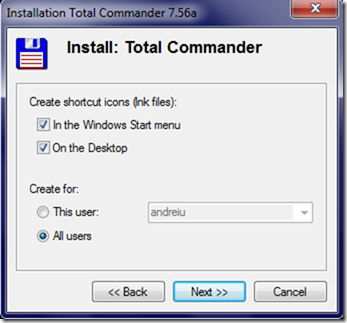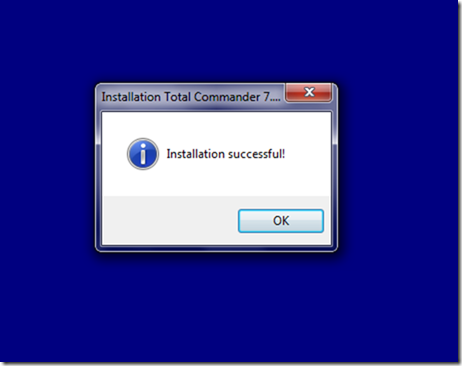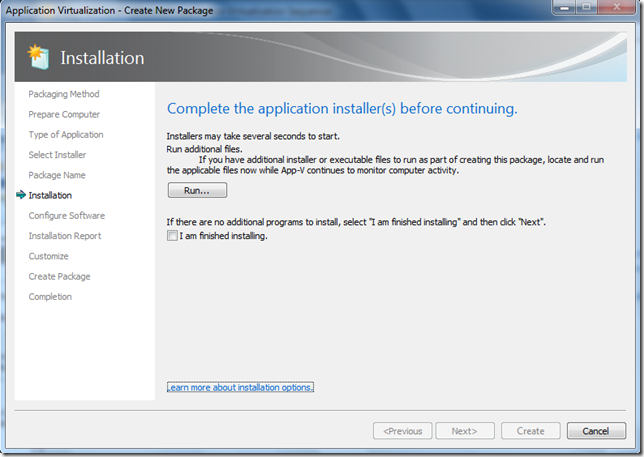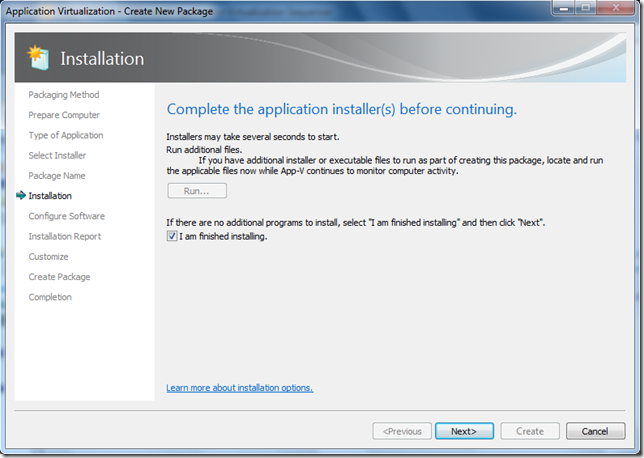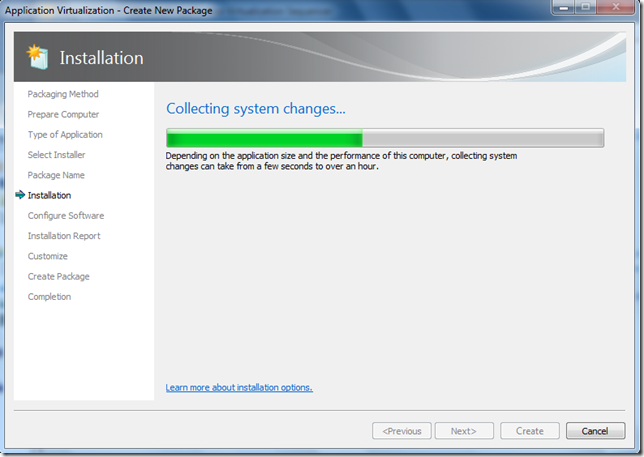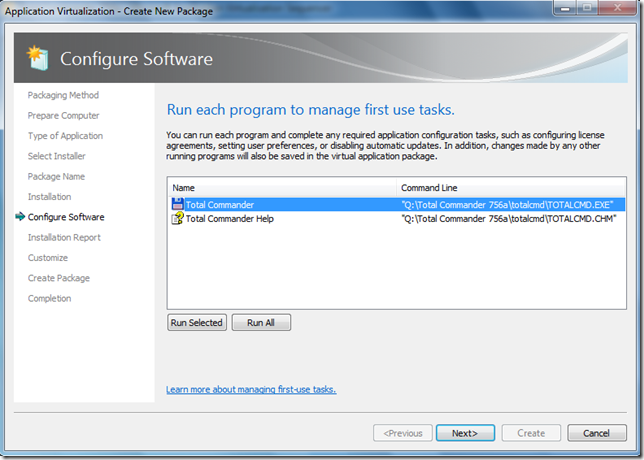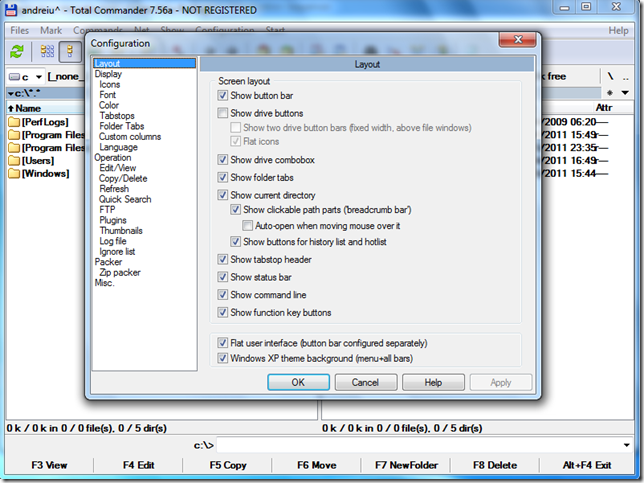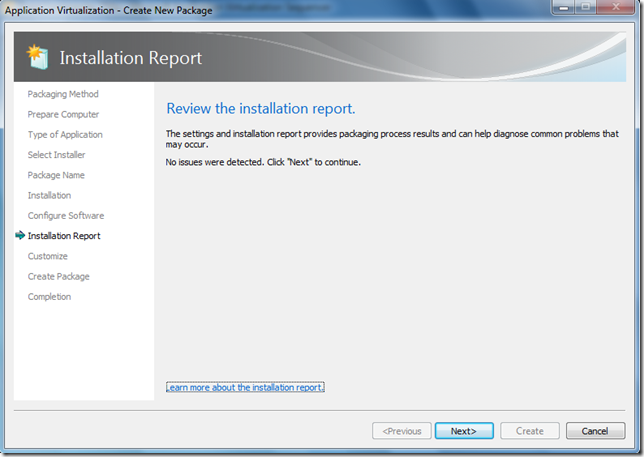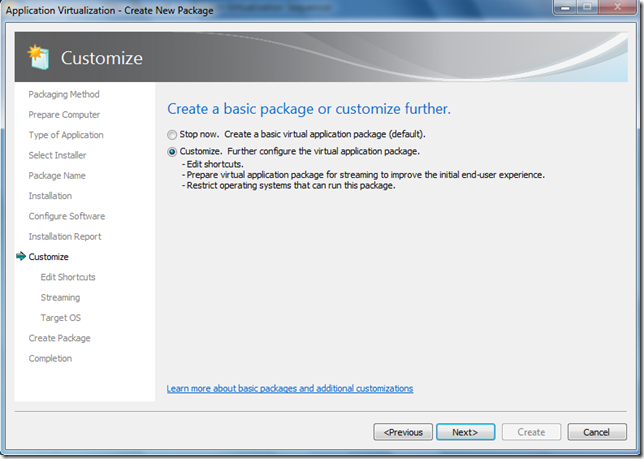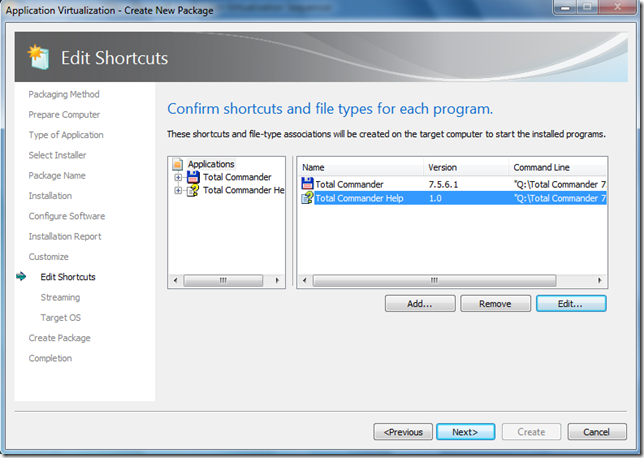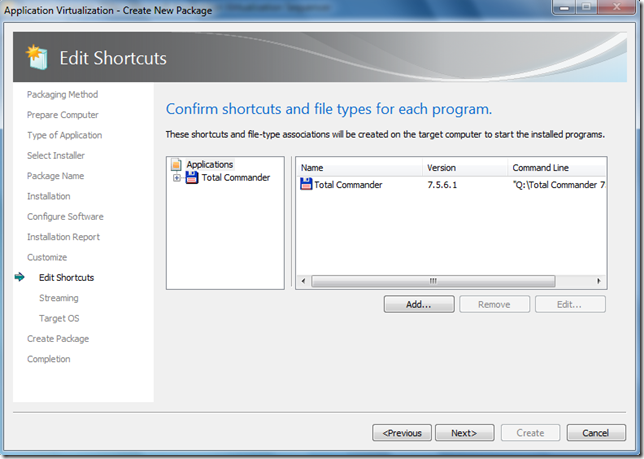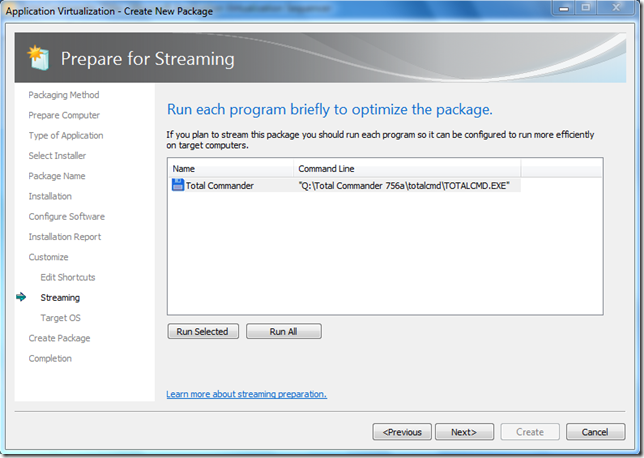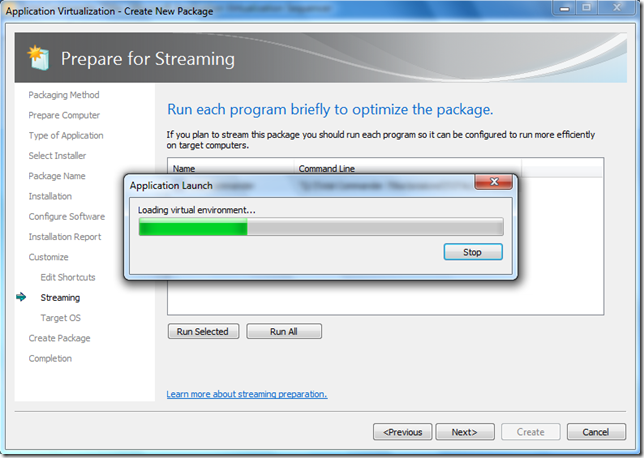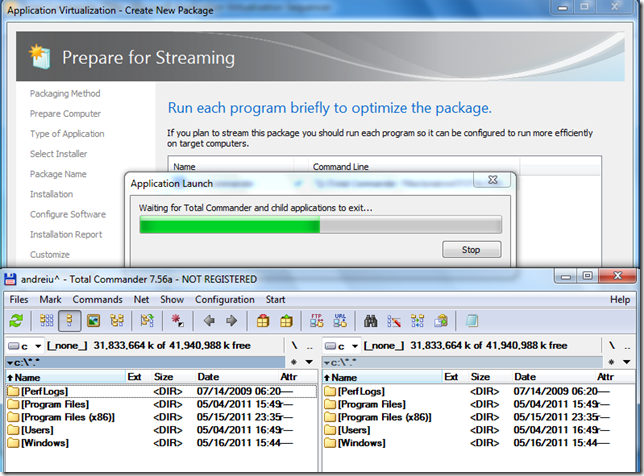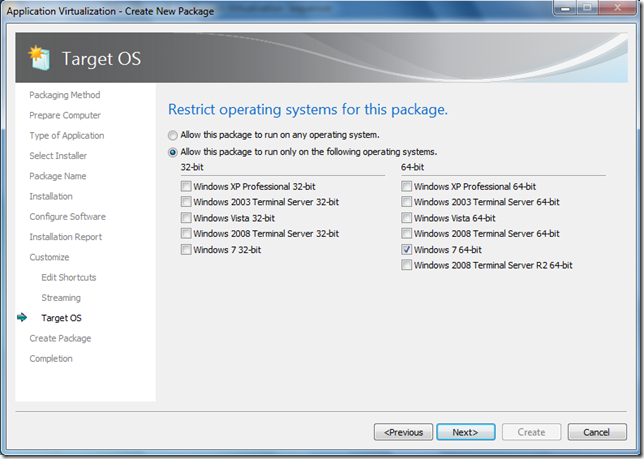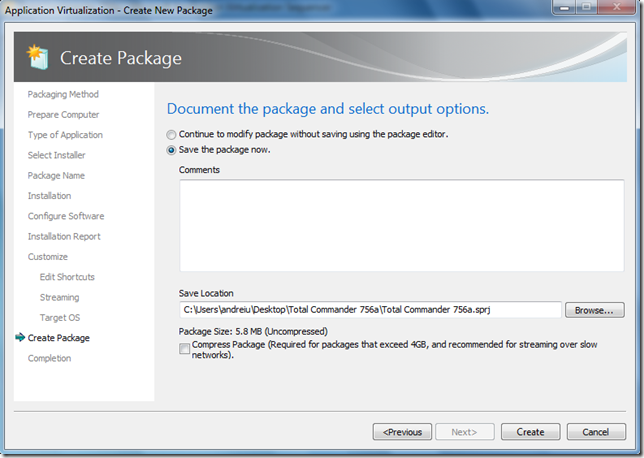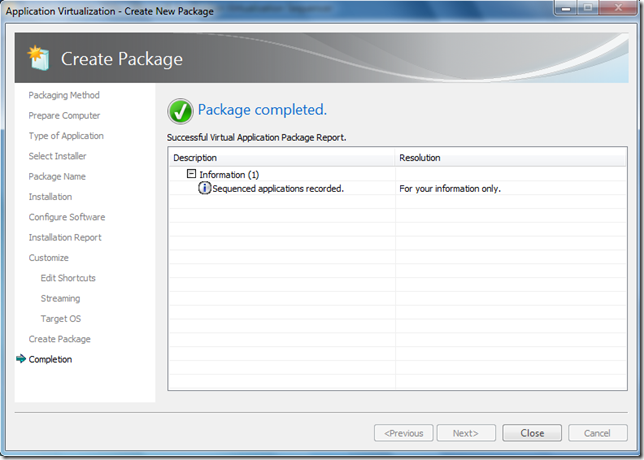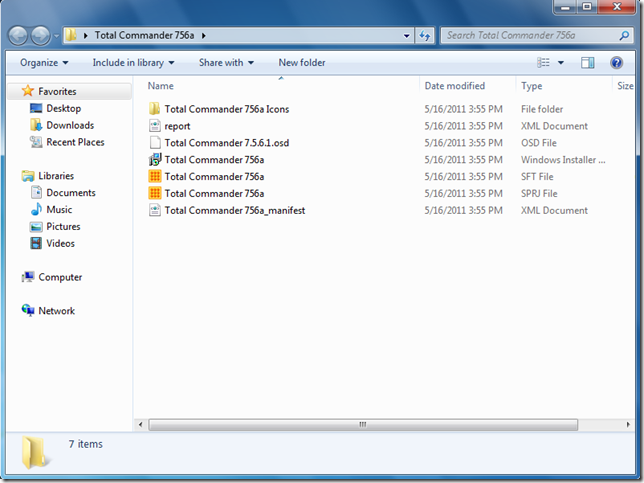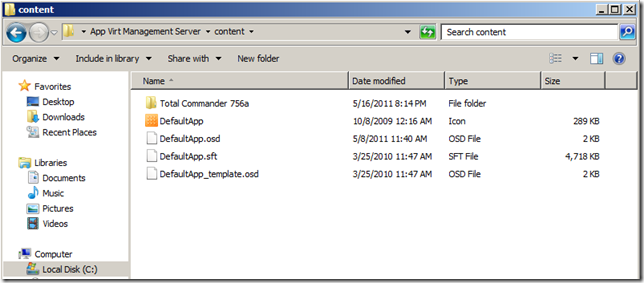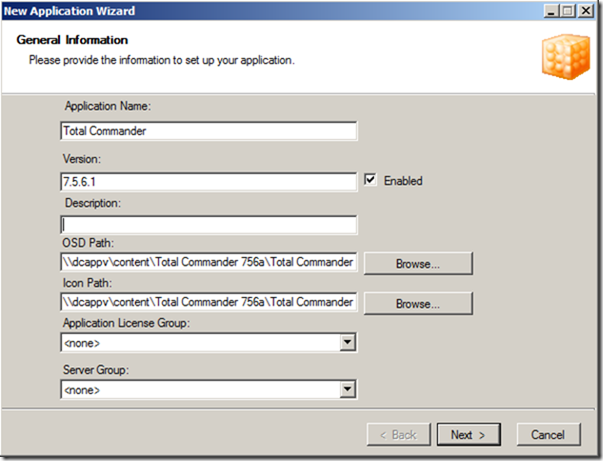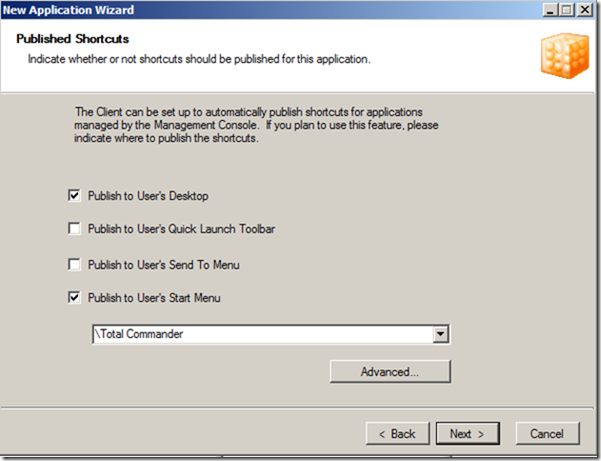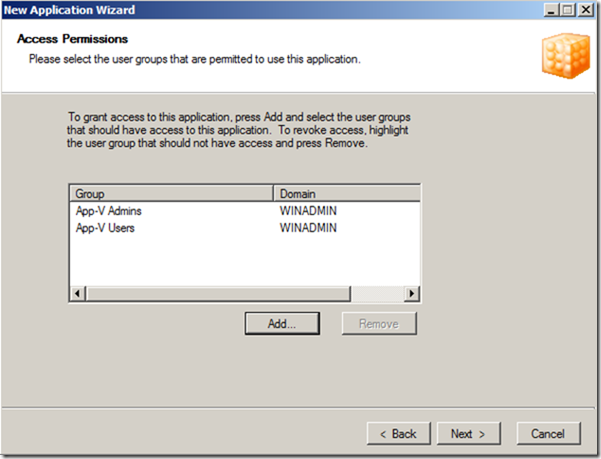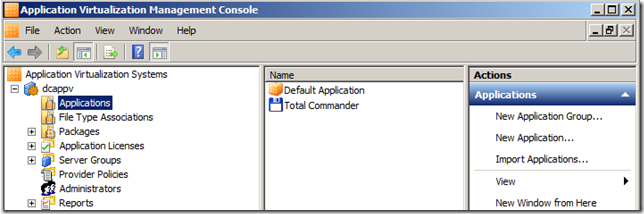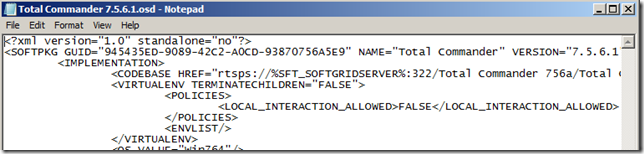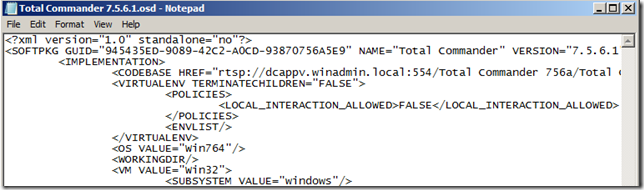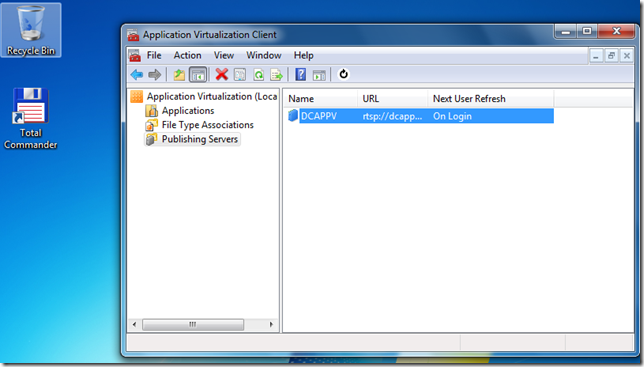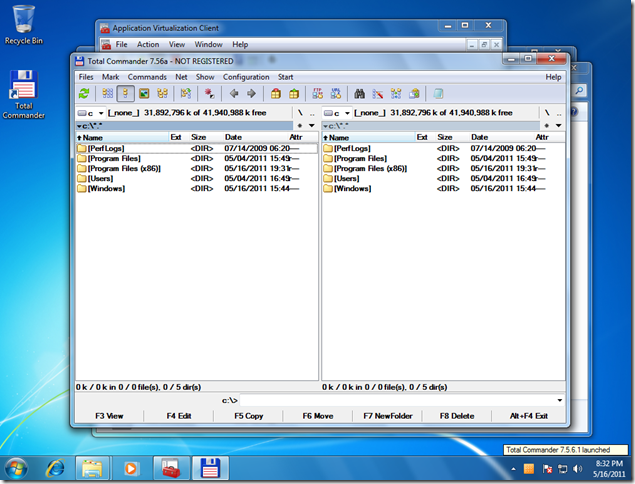App-V Part 5–Sequencing applications
Sequencing, adica pe romaneste, cum faci pachetele de aplicatii ce ruleaza in App-V. Tot pe principiul MSI, cu un soft ce se numeste “sequencer” si care capteaza tot ce face installerul aplicatiei. De fapt face mai mult, chiar si optimizeaza pachetul pentru streaming in retea.
Nota: merge sa faceti si MSI-uri ce pot fi folosite cu suita System Center.
Asta e partea cea mai dificila la App-V, crearea de pachete, fiecare aplicatie venind cu problemele ei, unele fiind mai usor de captat, altele chiar imposibil.
Sequencer-ul se instaleaza pe o statie de referinta, de preferat pe mediu virtual pentru a putea face usor rollback la starea initiala. Statia de referinta trebuie sa fie cat mai apropiata de o statie ce exista in mediul productiv in companie – aceeasi platforma, OS, Service Pack sau versiune de .Net Framework. In ultimele versiuni exista suport de sequencing si pentru .Net Framework insa deja lucrurile se complica si probabil vom discuta altadata acest subiect.
Asta e drive-ul in care vor fi instalate aplicatiile si e tot acelasi drive ce va fi folosit pe client pentru a monta folderul aplicatiei. Deosebirea e ca acum putem avea acces la acest drive.
Astazi voi crea un packet simplu, pentru Total Commander. Este o aplicatie simpla ce nu are nevoie de foarte multe dependinte, facand captura foarte simpla.
Antivirusul, Windows Search sau orice alt soft ce ar putea perturba captura, trebuie oprite
Sequencer-ul o sa porneasca automat setup-ul aplicatiei.
Instalarea trebuie neaparat sa se faca in folderul definit pe Q:.
Prima parte a capturii se incheie aici.
Acum urmand sa rulam aplicatia pentru prima data si sa setam elementele primei utilizari.
Inchidem Total Commander si dam next in Sequencer. O sa capteze si ultimele modificari facute de Total Commander.
Putem face remove la shortcut-ul Help.
Mai rulam inca odata aplicatia pentru a optimiza pachetul pentru streaming.
Urmand sa inchidem TC-ul.
Acum putem restrictiona pachetul sa ruleze numai pe anumite platforme. E bine sa restrictionati pachetul doar pentru platforma pe care a fost creat (cu toate ca in cazul de fata ar putea rula ok si pe Vista x64).
Salvam pachetul.
Folderul creat de Sequencer il copiem in content folderul de pe server.
Iar pe server importam aplicatia.
Nu uitati sa verificati fisierul OSD. Am pus un exemplu cu OSD-ul initial si inca unul cu cel modificat.
Un refresh la server din consola de pe client, tray sau un logoff/logon va face ca Total Comander sa apara publicat pe statie.
Iar dublu click pe shortcut-ul de pe desktop va face ca aplicatia sa porneasca.
Si asta a fost sequencing-ul unei aplicatii simple. Poate pe viitor vom reveni si cu alte tutoriale mai avansate.